Excel 2010'da kullanarak COUNTIF koşullu mantık, saymak mümkün olacakveri oluşumu ve koşul yerine getirildiğinde sonucu gösterir. Kullanıcının, yalnızca belirtilen ölçütlerse sayma sonuçları veren verilere uygulanacak iki argüman (aralık, ölçüt) içeren bir koşul kullanmasını sağlar DOĞRU. Böylece, kullanıcının belirli bir kategoriye giren belirli veri türleri için bir grup oluşturmasını kolaylaştırmak. Bu yazı COUNTIF mantığının basit kullanımını açıklar.
Excel 2010'u başlatın ve COUNTIF işlevli formülü uygulamanız gereken bir veri sayfasını açın.
Örnek için: Öğrenci kayıtları içeren öğrenci notlandırma veri sayfasını kullanacağız.
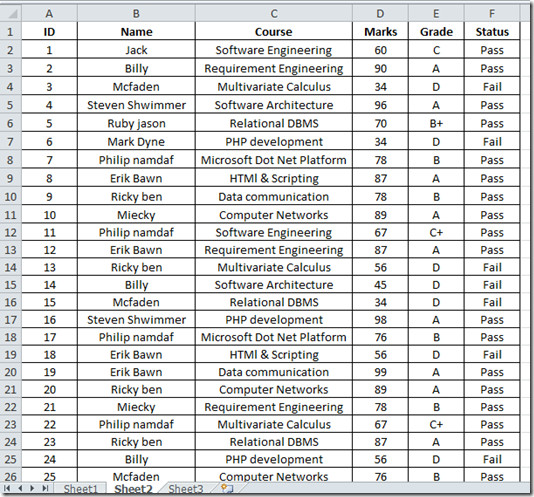
Şimdi kaç öğrencinin güvende olduğunu kontrol ettiğin için A, B +, B, C +, C not ve sınavda kaç tane başarısız olduğu.
İşte öncelikli kaygımız sınıf alanını kontrol edecek bir formül yazacağız sınıf sütun ve sayı, kaç öğrencinin aynı notu aldığını tespit et.
Sözdizimi:
= COUNTIF (aralık, ölçüt)
Şimdi sözdizimine uygun formülü uyguluyoruz.
= EĞERSAY (E2: E26, "A")
E2: E26 formülde sütun seçilecek E ile başlayan kürek çekmek 2, E26 sütununun sonuna kadar. Seçilen sütunda, kaç öğrencinin A notu aldığını sayan bir koşul uygulanır.. Bu formül gösteriyor ki 9 öğrencilerin emniyete bir sınıf.
![tablo 2 [2]](/images/ms-office/countif-function-in-excel-2010_2.jpg)
Şimdi, ilgili notlarla eşleşen koşulları değiştirerek diğer tüm kategorileri oluşturacağız.
B + Sınıf Öğrencileri
= EĞERSAY (E2: e26 "B +")
B Sınıf Öğrencileri
= EĞERSAY (E2: E26, "B")
C + Grade Öğrencileri
= EĞERSAY (E2: e26 "C +")
C Sınıfı Öğrencileri
= EĞERSAY (E2: E26, "C")
Başarısız Öğrenciler (D sınıfı)
= EĞERSAY (E2: e26 "D")
Son sınıflandırma veri sayfası aşağıdaki ekran görüntüsünde gösterilmektedir.
![tablo 3 [3]](/images/ms-office/countif-function-in-excel-2010_3.jpg)
Ayrıca Excel 2010'da daha önce SUMIF İşlevi ile gözden geçirilen bir ödeme yapabilirsiniz.













Yorumlar